win11触控板失灵怎么办呢,触控板一般是win10的笔记本自带的功能,这个功能就是以防用户没有鼠标的情况下可以直接通过触控板来操作鼠标,下面就是关于win11触控板失灵解决方法的内容哦。一般而言可以通过关闭触控板或者重新进行设置,用户们一般只要通过设置解决问题就可以让触控板恢复正常哦。
win11官方版下载地址(点击下载)
win11触控板失灵怎么办
1、首先保存内容再关闭所有窗口,同时按下Ctrl+Alt+Delete键。
2、将出现关机菜单,使用笔记本电脑上的键盘箭头键,选择>重新启动选项。
3、单击OK,按下Enter键盘上的,等到笔记本电脑重新启动,检查问题是否已解决。
4、Windows11操作系统有时会出现问题,因此触摸板会停止工作。
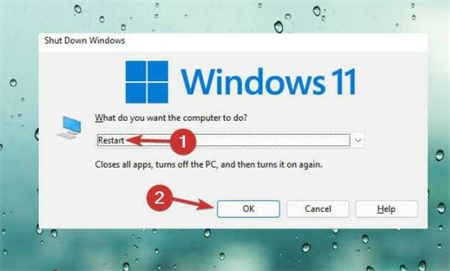
方法二:使用设置启用触摸板
1、按Windows+ 键I,单击设置应用程序中的蓝牙和设备。
3、单击右侧的触摸板,打开触摸板下的开关。

3、Windows11更新后,触摸板经常无法工作,系统有时可能会在安装过程中自行关闭。

大小:62.5M

大小:18.1M

大小:19.6M
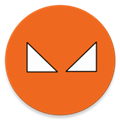
大小:1.8M

大小:27.6M